프레젠테이션은 단순한 슬라이드 모음이 아니라 아이디어와 개념을 전달하는 강력한 도구입니다. 특히 텍스트 섹션의 포맷팅에서 세부 사항이 중요합니다. 성공적인 단락 포맷팅은 평균적인 프레젠테이션과 인상적인 프레젠테이션의 차이를 만들 수 있습니다. 여기에서는 PowerPoint에서 다양한 단락 포맷팅을 사용하여 효과적이고 매력적인 프레젠테이션을 만드는 방법을 알아보겠습니다.
주요 인사이트
- 단락 포맷팅은 프레젠테이션의 명확성과 가독성에 결정적입니다.
- 항목을 나열하고 번호를 매기는 다양한 옵션이 있습니다.
- 들여쓰기, 중앙 정렬 및 간격은 슬라이드의 레이아웃을 크게 개선합니다.
- PowerPoint는 포맷팅을 빠르게 조정할 수 있는 기능을 제공합니다.
단계별 안내
다양한 글머리 기호 사용하기
PowerPoint에서 정보를 구성하는 가장 기본적인 방법 중 하나는 글머리 기호와 번호 매기기를 사용하는 것입니다. 이를 위해 "홈" 탭의 "단락" 섹션에서 해당 옵션을 찾을 수 있습니다. 여기에서 디자인에 맞는 다양한 목록 기호를 선택할 수 있습니다. 이미 목록을 작성한 경우 기호를 클릭하여 쉽게 수정할 수 있습니다.
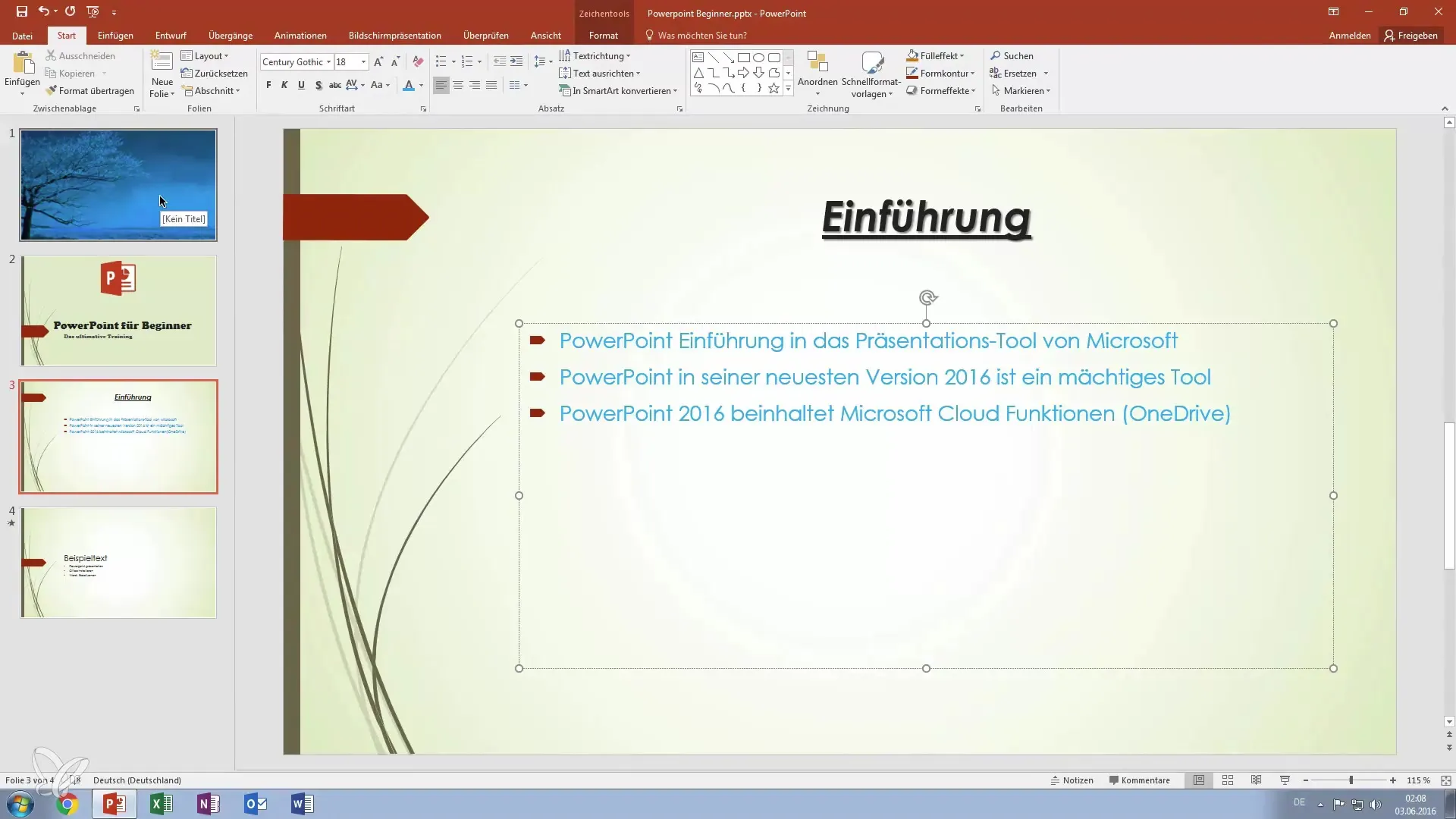
목록 수정하기
기본 목록이 마음에 들지 않는다면 디자인을 변경할 수 있는 옵션이 있습니다. 이를 위해 프레젠테이션의 디자인 설정으로 이동하세요. 여기에서 삼각형이나 작은 화살표와 같은 서로 다른 글머리 기호를 표현하는 다양한 디자인을 시도할 수 있습니다. 이는 프레젠테이션에 개성을 부여합니다.
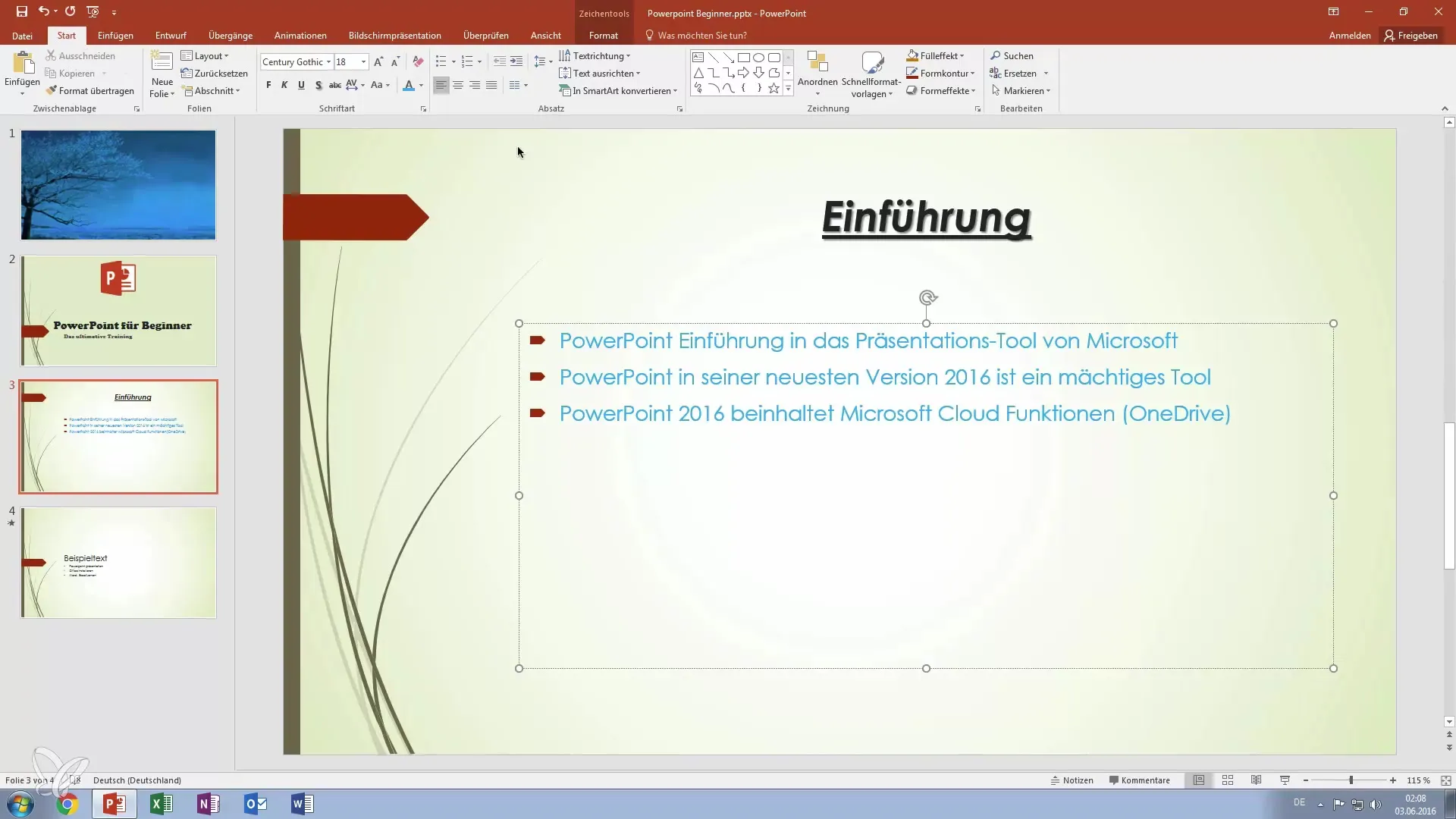
단축키를 이용한 목록 작성
Enter 키를 눌러 쉽게 목록을 생성할 수 있습니다. PowerPoint는 자동으로 포맷팅을 조정하고 새 목록 항목을 추가합니다. 목록을 종료하고 싶다면 Backspace 키를 누르면 됩니다. 이는 프레젠테이션의 다양한 항목을 다루는 데 큰 도움이 됩니다.
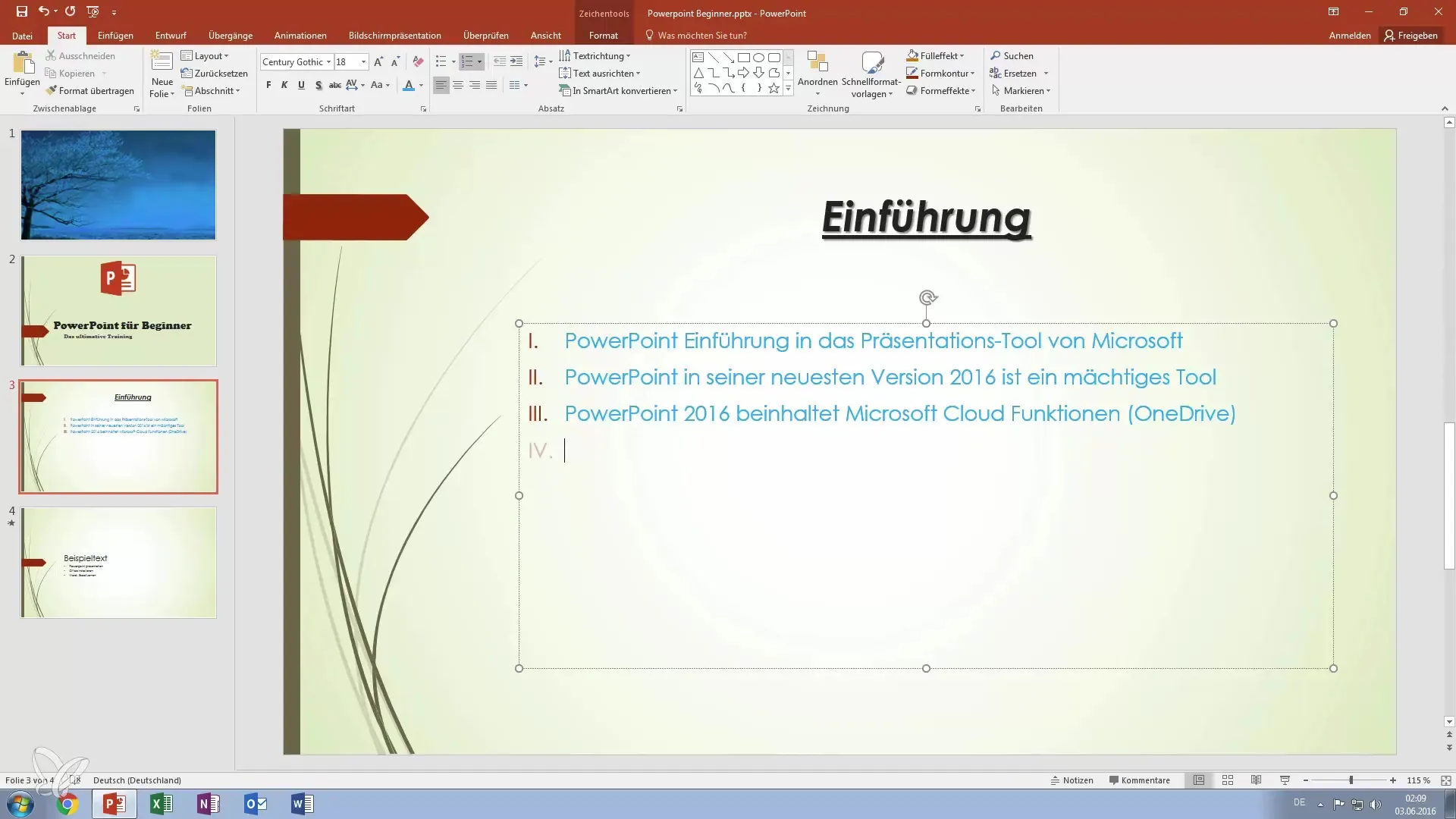
텍스트 들여쓰기 및 중앙 배치하기
텍스트를 매력적으로 배치하려면 들여쓰기를 하거나 중앙 정렬을 할 수 있습니다. 원하는 텍스트를 선택하고 단락 메뉴에서 정렬 옵션을 사용하여 배치를 변경하세요. 이로써 텍스트를 왼쪽 정렬, 중앙 정렬 또는 오른쪽 정렬로 표시할 수 있습니다. 들여쓰기는 또한 단락을 시각적으로 분리하여 가독성을 높이는 데 도움을 줍니다.

간격 및 줄 간격 조정하기
단락 간의 간격에 대해서도 생각해보세요. 단락 설정에서 1.5, 2 또는 심지어 2.5의 줄 간격을 원하는지 설정할 수 있습니다. 단락 간의 거리가 멀어질수록 슬라이드가 덜 혼잡해져 정보가 더욱 명확하게 드러납니다.
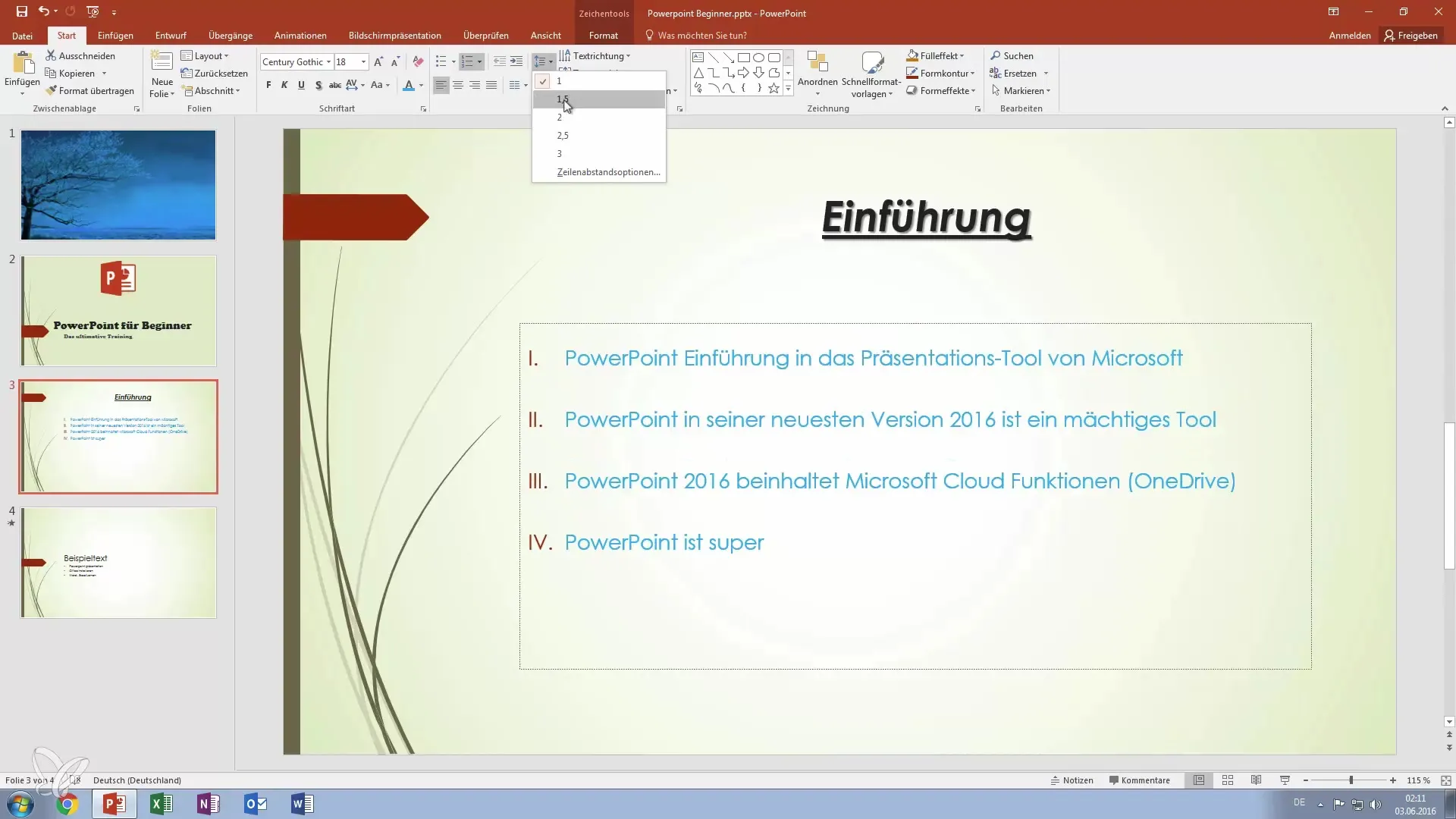
텍스트 정렬 변경하기
들여쓰기 외에도 텍스트의 수직 정렬을 변경할 수 있는 옵션이 있습니다. 이 설정은 텍스트를 세로로 놓거나 중앙에 표시할 수 있게 해줍니다. 이러한 변형은 프레젠테이션의 비주얼 흐름과 구조를 크게 개선할 수 있습니다.
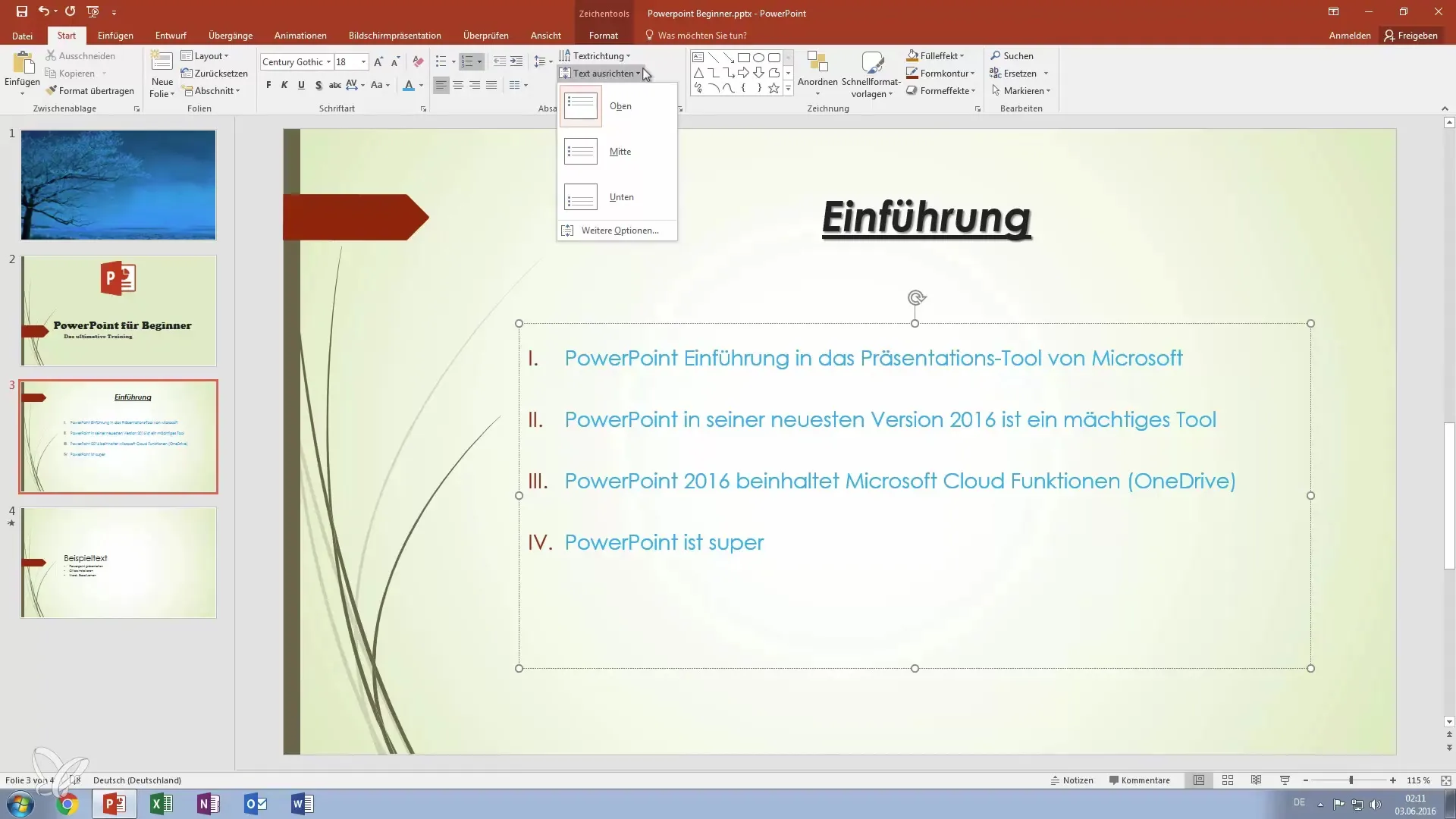
슬라이드 최종 검토하기
기본적인 단락 포맷팅을 마친 후, 슬라이드가 매력적이고 일관된 레이아웃을 갖추었는지 확인하는 것이 중요합니다. 모든 단락이 잘 읽히고 글자 크기와 스타일이 조화를 이루도록 하세요. 일관된 형태는 프레젠테이션의 효과를 지원합니다.
요약 - 프레젠테이션의 영웅이 되어보세요: PowerPoint의 단락 포맷팅
목표 지향적인 단락 포맷팅을 통해 PowerPoint 프레젠테이션의 디자인과 가독성을 크게 향상시킬 수 있습니다. 다양한 텍스트의 나열 및 정렬 옵션을 활용하여 간결하고 미적으로 매력적인 슬라이드를 작성하세요. 세부 사항에 시간을 투자하세요 - 그것이 차이를 만듭니다.
자주 묻는 질문
PowerPoint에서 글머리 기호를 어떻게 변경할 수 있나요?홈 탭의 "단락" 섹션에서 글머리 기호를 변경하고 다양한 디자인을 선택할 수 있습니다.
PowerPoint에서 목록을 종료하는 방법은?현재 목록을 종료하려면 Backspace 키를 누르면 됩니다.
PowerPoint에서 줄 간격을 조정할 수 있나요?네, 단락 설정에서 다양한 줄 간격을 설정하여 슬라이드의 레이아웃을 최적화할 수 있습니다.
PowerPoint에서 텍스트를 중앙에 맞추려면 어떻게 하나요?원하는 텍스트를 선택하고 단락 메뉴의 옵션을 사용하여 중앙 정렬합니다.
프레젠테이션에 적합한 글머리 기호는 어떻게 찾나요?디자인 설정을 통해 레이아웃에 맞는 다양한 글머리 기호를 선택할 수 있습니다.


